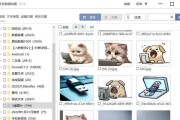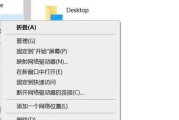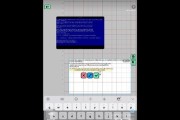在使用Windows10操作系统的过程中,有时候会出现启动错误,其中一个常见的错误代码就是0xc0000098。这个错误可能会导致您无法正常启动计算机,给您的工作和生活带来不便。但是,不用担心,本文将为您介绍一种有效的修复方法,帮助您解决这个问题,使您的计算机恢复正常使用。
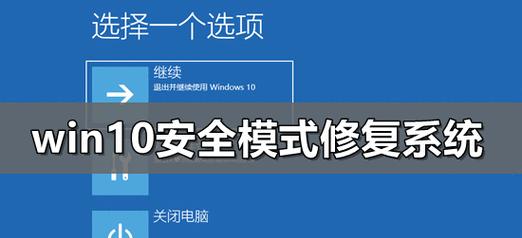
一:什么是0xc0000098错误
这个错误代码表示您的系统启动配置文件有问题,无法加载Windows操作系统。通常,这个错误会在启动时出现,并伴随着一条类似于“YourPCneedstoberepaired”(您的计算机需要修复)的错误信息。
二:检查硬盘驱动器连接
您需要检查硬盘驱动器连接是否正常。关闭计算机,并确保硬盘连接线没有松动或损坏。如果有必要,可以重新插拔硬盘连接线。
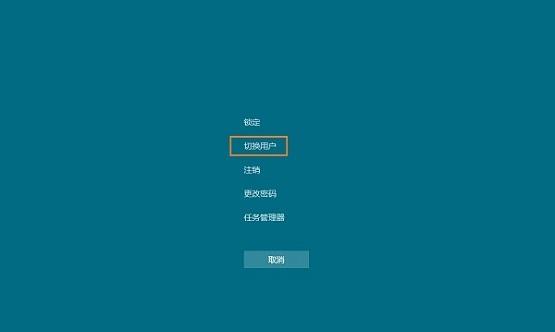
三:使用Windows10安装盘进入修复模式
将Windows10安装盘插入计算机,重启计算机。在引导过程中,按照屏幕上的指示进入修复模式。
四:选择修复启动
在修复模式下,选择“修复您的计算机”。选择“疑难解答”>“高级选项”>“启动修复”。
五:重建启动记录
启动修复将自动检测和尝试修复启动问题。如果自动修复无法解决问题,您可以尝试手动重建启动记录。在命令提示符下,输入“bootrec/fixmbr”,然后按回车键。
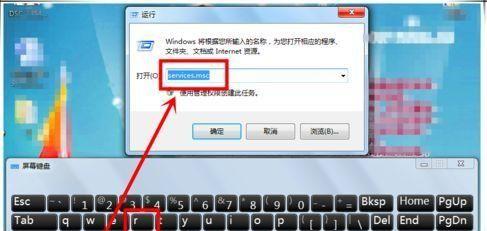
六:重建BCD存储器
如果重建启动记录没有解决问题,您还可以尝试重建BCD(引导配置数据)存储器。在命令提示符下,输入“bootrec/rebuildbcd”,然后按回车键。
七:修复启动文件
如果以上步骤都没有成功解决问题,您可以尝试修复启动文件。在命令提示符下,输入“bootrec/fixboot”,然后按回车键。
八:重新安装Windows10
如果所有的修复方法都无效,最后的选择是重新安装Windows10操作系统。请注意,在执行此步骤之前,请确保已经备份了您的重要数据。
九:恢复从备份恢复系统
如果您有系统备份,还可以尝试从备份恢复系统。在修复模式下,选择“疑难解答”>“高级选项”>“系统还原”。
十:使用专业工具进行修复
如果上述方法都无法解决问题,您可以尝试使用一些专业的启动修复工具,例如EasyBCD等。这些工具可能会更加复杂,建议在使用之前充分了解其操作步骤。
十一:防止启动错误的预防措施
避免出现0xc0000098错误的最好方法是采取一些预防措施,例如定期备份系统和数据、保持系统更新、避免非法软件和病毒等。
十二:其他常见启动错误及解决方法
除了0xc0000098错误外,还有一些其他常见的启动错误,例如0xc000000f、0xc0000034等。针对这些错误,也有特定的解决方法可以尝试。
十三:寻求专业技术支持
如果您不确定如何修复启动错误,或者尝试了以上方法仍然无法解决问题,建议寻求专业的技术支持。专业技术人员可以提供更准确的诊断和解决方案。
十四:
通过本文介绍的方法,您可以尝试修复Windows10启动错误代码0xc0000098。请按照步骤逐一尝试,如果您的问题仍然无法解决,请寻求专业的技术支持。
十五:了解更多问题和解决方法
除了0xc0000098错误之外,Windows10还可能出现其他启动错误。如果您对此感兴趣,可以继续学习其他错误代码及其解决方法,帮助您更好地管理和维护您的计算机系统。
标签: #修复